파일 탐색기의 갤러리는 내 컴퓨터 안에 이곳저곳 퍼져있는 모든 사진을 모아 한눈에 볼 수 있는 기능입니다. 이 기능을 간단하게 비활성화하는 방법을 제공하고 있지 않는데요. 아래의 방법을 통해 갤러리를 제거하는 방법을 알아봅시다.
Regedit 설정
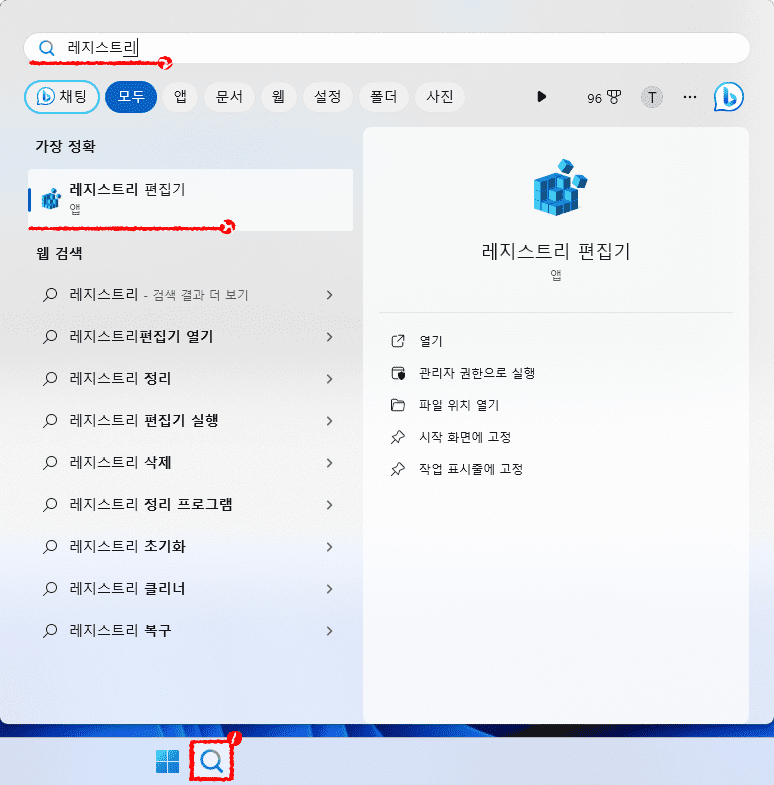
1-1. 작업 표시줄 검색창에서 레지스트리 편집기를 검색 후 실행합니다.
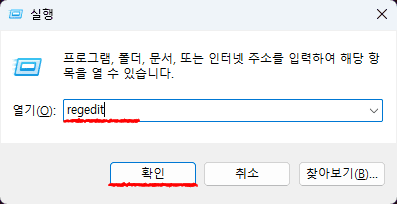
1-2. 또는 Window키 + R을 눌러 나온 실행창에 regedit을 입력한 후 Enter를 누릅니다.
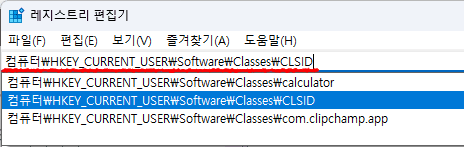
2. 레지스트리가 열리면 '컴퓨터\HKEY_Current_User\Software\Classes\CLSID' 경로로 이동해줍니다.
CLSID 파일이 안보인다면 직접 입력해서 찾을 수 있습니다.
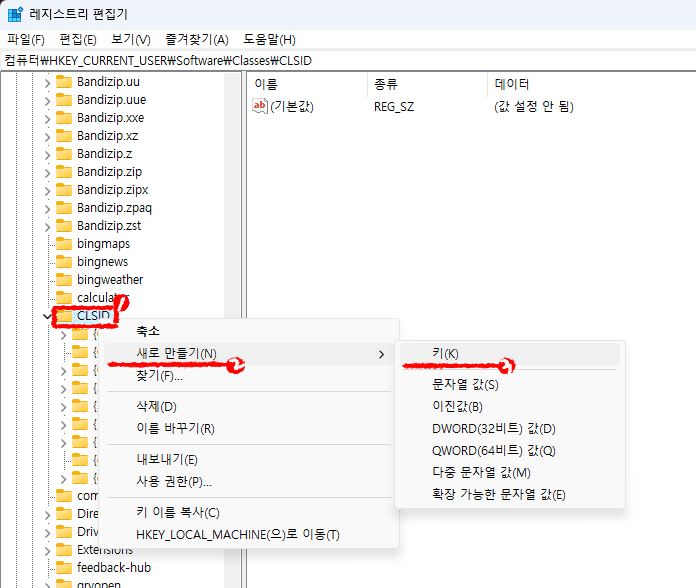
3. CLSID 파일 우클릭 - 새로 만들기 - 키를 눌러줍니다.
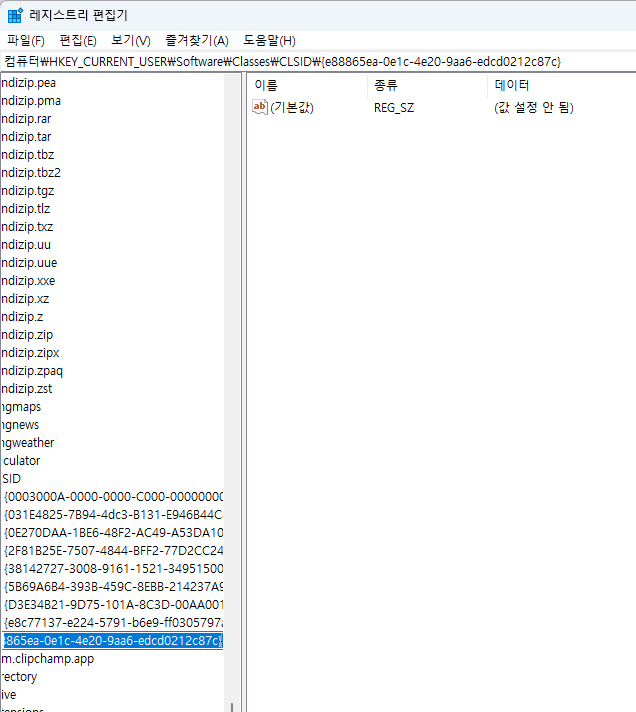
4. 생선된 키의 이름을 {e88865ea-0e1c-4e20-9aa6-edcd0212c87c}로 입력해 줍니다.
아래 파일에서 다운받아 복사, 붙여넣기하실 수 있습니다.

5. 생성된 폴더를 선택한 뒤, 우측 빈공간에서 우클릭 - 새로 만들기 - DWORD(32비트) 값을 클릭해 줍니다.
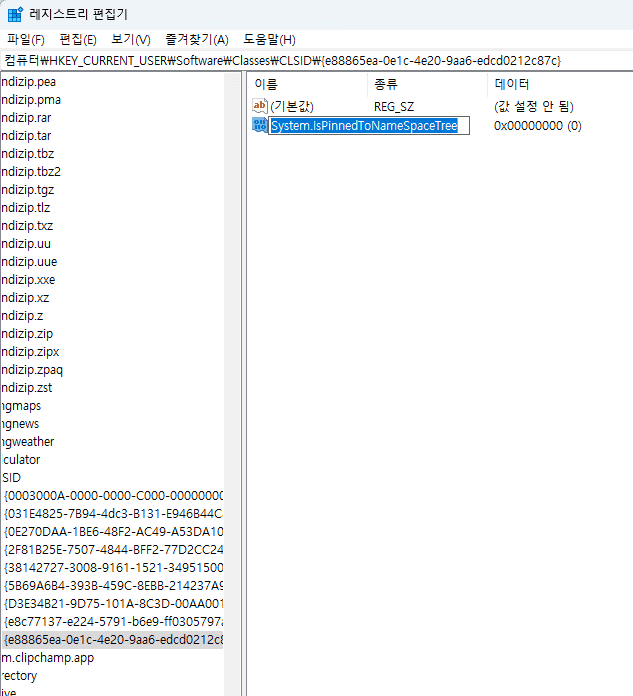
6. 생성된 DWORD(32비트) 값의 이름을 System.IsPinnedToNameSpaceTree으로 입력해줍니다.
아래 파일에서 다운받아 복사, 붙여넣기하실 수 있습니다.
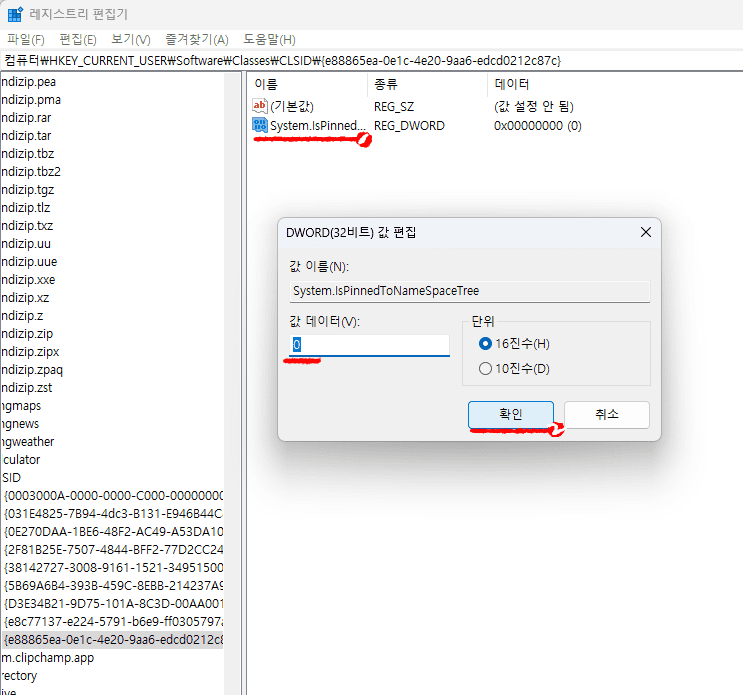
7. 생성된 파일을 더블 클릭하고 값 데이터가 0인지 확인한 후 확인을 누릅니다.
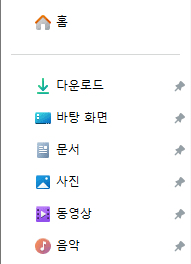
그러면 이렇게 갤러리 기능이 사라진걸 확인할 수 있습니다.
갤러리를 다시 활성화하려면 전 단계에서 값 데이터를 1로 변경하면 됩니다.
함께 보면 좋은 글
'프로그램 > OS · Mobile' 카테고리의 다른 글
| 비디오와 오디오 합치는 방법 (0) | 2023.11.29 |
|---|---|
| 윈도우 11 메모장 새 파일 이전 내용 없이 새 창으로 여는 방법 (0) | 2023.11.09 |
| 윈도우 11 메모장 새 파일 새 창으로 여는 방법 (0) | 2023.11.08 |
| 윈도우 11 자판 배열 영어 없애는 방법 (0) | 2023.06.29 |
| 고정키를 켜시겠습니까? 알림 해제하는 방법 (0) | 2023.03.20 |
댓글